大声朗读 PDF 的 11 种最佳方式
已发表: 2022-11-15您知道吗,现在您可以使用某些软件/应用程序大声朗读 PDF ? 听起来不同但很有趣,对吧? 想了解这些软件以及它们如何大声朗读 PDF 吗? 对于所有这些问题,本文是完美的答案。
在本文中,我们嵌入了有助于在 Android、iOS、Windows 和 Mac 等各种平台上大声朗读 PDF 的软件以及执行此操作的过程。 因此,请阅读本文直到最后了解大声朗读 PDF 的完整详细信息。
- 阅读更多——如何在任何网站上使用沉浸式阅读器
- 如何撰写有关您的业务的可搜索且独特的文章
目录
在线大声朗读 PDF
1. Adobe Acrobat 在线版
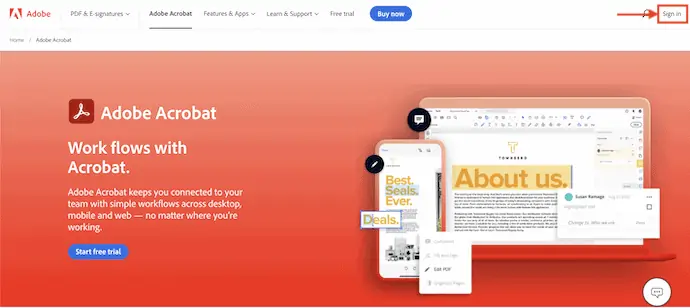
Adobe Acrobat DC 是一款非常著名且值得信赖的 PDF 管理工具,可让您使用 PDF 创建、编辑、注释等。 它带有非常简单的用户界面和强大的工具。 您可以在移动、桌面和 Web 平台上访问 Adobe Acrobat。 它有免费版和高级版。
Adobe Acrobat DC 的亮点
- 简单的界面和强大的工具
- 将 PDF 转换为其他格式
- 防止文档共享
- 请求签名
- 可在 Mac、Windows、移动和 Web 平台上访问
价钱
Adobe Acrobat DC 提供专业版和标准版。 两种版本都可以通过多种计费方式购买。 所有计划的价格如下所列。
- Adobe Acrobat 标准版
- 每月 – $22.99/月
- 年度 – 12.99 美元/月(按月支付)
- 年度– 155.88 美元/年(预付)
- Adobe Acrobat 专业版
- 每月 – $29.99/月
- 年度 – 19.99 美元/月(按月支付)
- 年度– 239.88 美元/年(预付)
如何使用 Adobe Acrobat DC 大声朗读 PDF

在本节中,我将向您展示使用 Adobe Acrobat DC 大声朗读 PDF 的分步过程。
总时间: 4 分钟
第 1 步:访问 Adobe 并选择 Adobe Acrobat
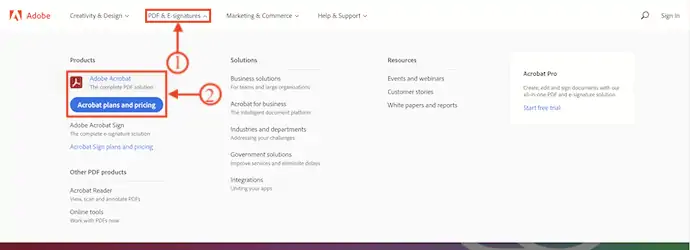
首先,访问 Adobe 的官方网站,然后单击顶部菜单上的“PDF 和电子签名”选项。 然后将打开一个选项列表。 从产品部分选择“Adobe Acrobat“选项。
第 2 步:登录 Adobe
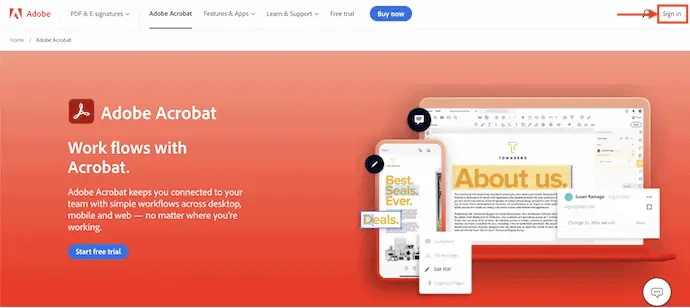
在 Adobe Acrobat 主页上,您会在右上角找到“登录”选项。 单击它,它会将您重定向到“登录/注册”页面。
第 3 步:选择登录选项
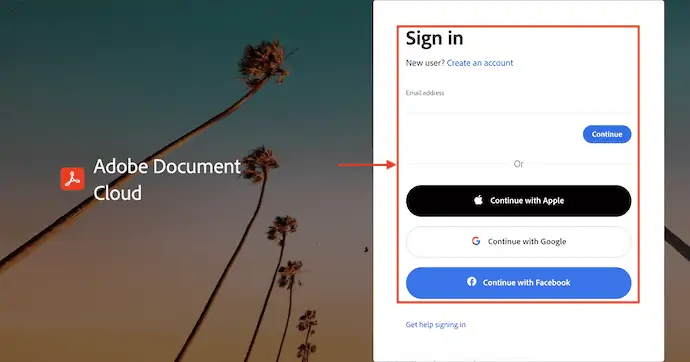
Adobe 允许您使用Google、Facebook 和 Apple 帐户登录。 如果有,请使用它们。 否则,通过提供电子邮件地址和密码手动登录。
第 4 步:上传 PDF
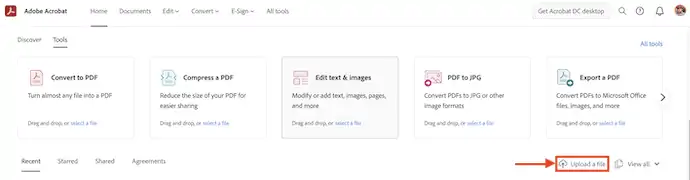
登录后,您将找到如屏幕截图所示的主页。 单击“上传”选项,将弹出一个窗口。 从该窗口中选择要上传的 PDF 文件。
第 5 步:大声朗读

如屏幕截图所示,您将在主页上的 PDF 中找到完整的文本。 单击“耳机”图标可让 Adobe 大声朗读 PDF。
第 6 步:读出状态
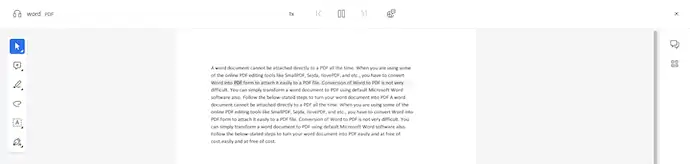
阅读时,单词将突出显示以识别当时正在阅读的单词。
供应:
- Adobe Acrobat DC,
- 电脑/手机,
- PDF文件
工具:
- Adobe Acrobat 在线版
资料: PDF管理
2.TSS阅读器

TSSReader 是一款在线文本转语音阅读器,可让您免费大声朗读 PDF。 它有一个非常简单的界面和非常少的选项。 它以自然的声音读出 PDF、网页和电子书。 它允许您选择各种语言和阅读速度。 您可以将语音导出为音频文件。
TSSReader 的亮点
- 便于使用
- 提供多语言和自然的声音
- 阅读 PDF、网站和电子书
- 允许将语音导出到音频文件
如何使用 TSSReader 免费在线大声朗读 PDF
- 第 1 步:打开您设备上的任何浏览器,然后转到 TTSReader 的官方网站。

- STEP-2:然后你会发现界面有各种选项,如上传、播放、暂停、重启和删除。 单击“上传”选项并选择要上传的 PDF 文件。
- 第 3 步:上传文件后,PDF 中存在的数据将显示在下面的栏中。 您可以选择语言和阅读速度。 稍后,单击“播放”选项以大声朗读 PDF。
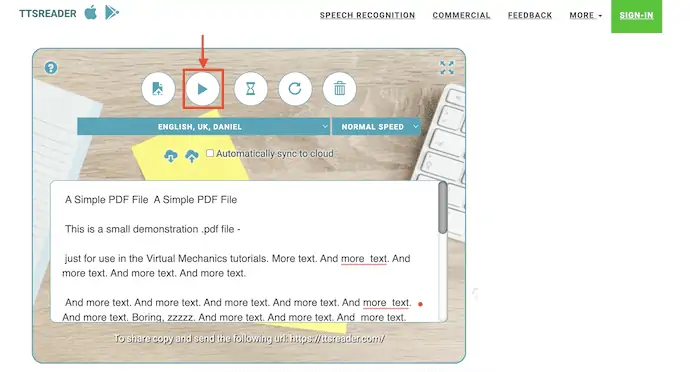
- 阅读更多 – 8 款最佳文本转语音软件(免费、付费、在线和离线)
- 6 款免费语音识别软件,可帮助您将语音翻译成文本
3.自然读者
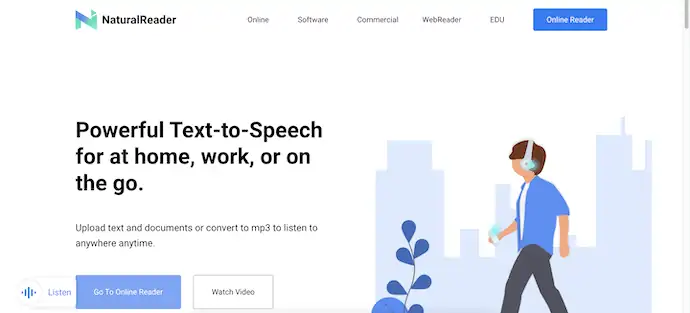
NaturalReader 是一款功能强大的文本转语音工具,可让您在线大声朗读 PDF。 它使用 OCR 技术来识别和读取文档中的文本。 它支持监听网页和文档。 它甚至可以将文本转换为 MP3 格式。 WebReader 针对移动设备进行了优化,以便更好地使用。 它支持各种文件格式,如 PDF、txt、doc(x)、pages、ods、odt 和非 DRM。
NaturalReader 的亮点
- 强大的工具
- 支持多种文件格式读取
- 将文本导出为 MP3 格式
- 使用 OCR 技术
如何使用 NaturalReader 大声朗读 PDF
- 打开任何浏览器并访问 NaturalReader 的官方网站。 单击“在线阅读器”选项。
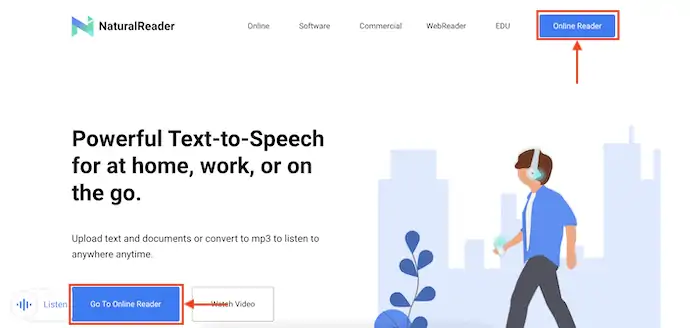
- 然后您将被重定向到登录页面,在那里您会找到两个注册选项。 选择任何选项进行注册。 然后它将带您进入 NaturalReader 的主界面。
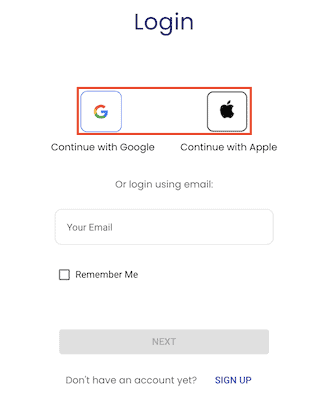
- 单击左侧可用的“添加”选项。 然后它会向您显示要添加的各种文件格式。 从该列表中选择“文档”选项。 将弹出一个窗口并从该窗口中选择要导入的 PDF 文件。
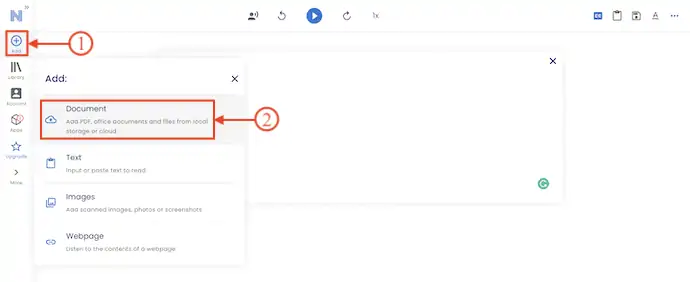
- 导入文件后,PDF 上可用的文本将显示在该页面的中央。 在窗口的右侧,您会发现各种选项,如屏幕截图所示。 使用这些选项来修改阅读偏好。
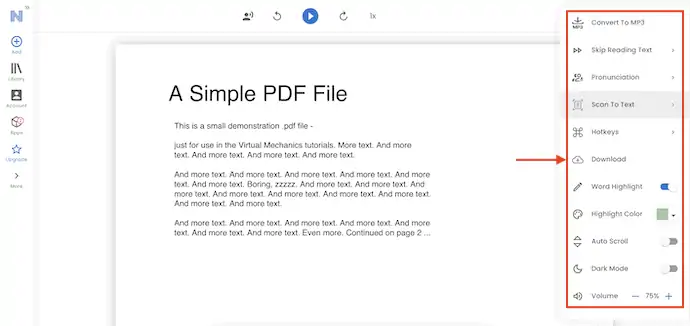
- 在窗口的顶部,您会找到更改语言和阅读速度的选项。 稍后,单击“播放”选项以大声朗读 PDF。 播放时,拼写的单词会在窗口底部高亮显示。
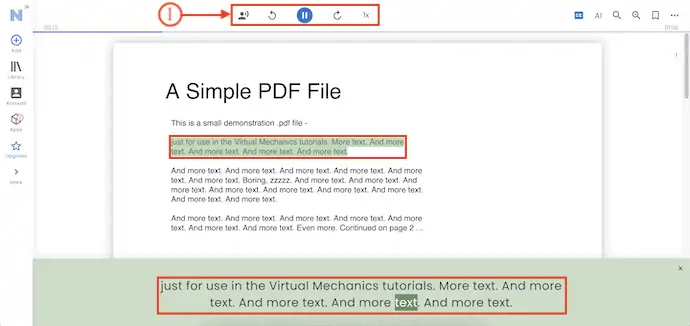
4. Text-to-Speech.io:一个开源工具

TextToSpeech.io 是一个免费提供文本转语音工具服务的在线开源网站。 它支持将文本准确地转换为多语言自然语音的语音。 您可以修改音调、速率、语言、声音和音量以获得最佳输出。 它支持上传最大大小为 5MB 的文件。 您可以将语音导出为 MP3 格式。
Text to Speech.io 的亮点
- 开源
- 支持上传最大文件大小为 5MB
- 无需注册
- 以 MP3 格式导出语音
- 自然语音和多语言
定价 –免费
如何使用 Text to Speech.io 大声朗读 PDF
- 访问 TextToSpeech.io 网站并单击顶部菜单中的“PDF 扬声器”选项。

- 然后你会找到上传和重新验证选项。 单击“上传”选项,然后会弹出一个窗口。 从该窗口中选择要上传的 PDF。 检查 Recaptcha,然后单击“上传” 。
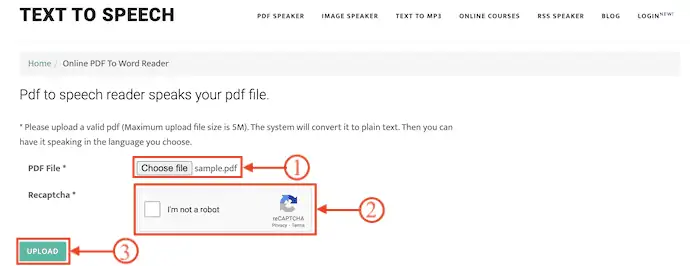
- 上传文件后,您将看到一个框,其中包含上传的 PDF 中显示的文本。 在文本的底部,您会找到语音、音量、速率和音高等选项。 稍后,单击“朗读”以大声朗读 PDF。 使用“暂停”选项停止说话,使用“恢复”选项从暂停的地方开始说话。
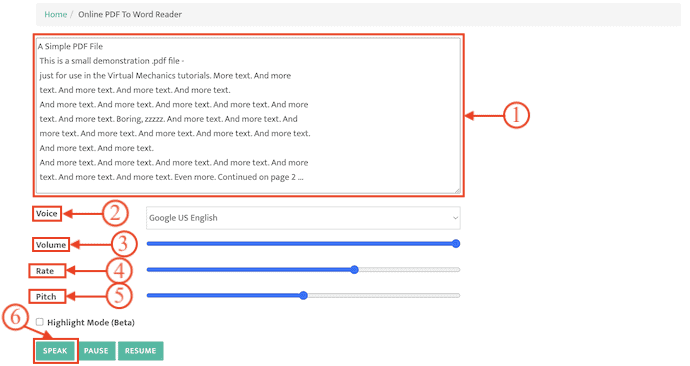
- 阅读更多 –将视频转录为文本的 23 种方法
- 语音到文本转换器工具如何帮助您更高效地工作
5. 小型 SEO 工具

Small SEO Tools 是一个在线平台,可帮助您以自然的声音大声朗读 PDF。 它有一个非常简单和最小的用户界面。 它允许您选择语言、速度和音高。 Small SEO Tools 的高级版本还有助于抄袭检查、语法检查和反向图像搜索。 您可以完全免费地将 PDF 转换为语音。
小型 SEO 工具的亮点
- 免费使用
- 可以在 1 到 10 之间改变阅读速度
- 自然的声音和多语言
- 允许从本地驱动器、Dropbox 和 Google 驱动器上传文件
定价 –免费
如何使用小型 SEO 工具在线大声阅读 PDF
- 首先,访问 Small SEO Tools 网站,在主页上,它提供了可用服务的列表。 从该列表中选择“文本到语音”选项。
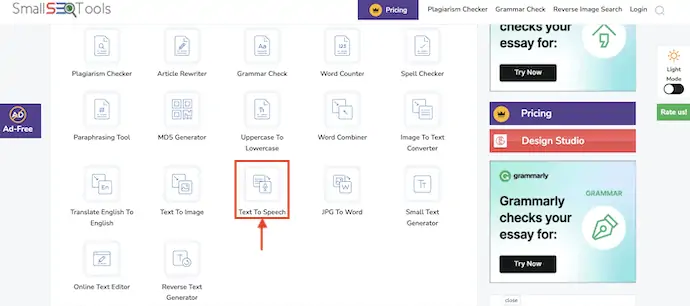
- 它会将您重定向到 Text-to-Speech 界面。 在那里,您将找到通过本地驱动器、Google 驱动器和 Dropbox上传 PDF 的三个选项。 选择“上传文件”选项,然后选择要大声朗读的 PDF。

- 上传 PDF 后,将以文本形式显示。 选择阅读语言、速度和音高。 稍后,单击“播放”选项以大声朗读 PDF。
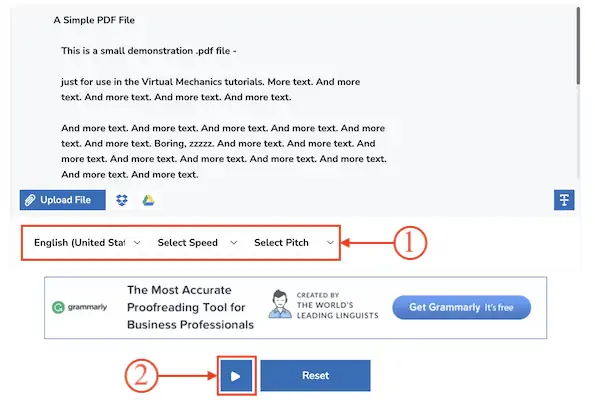
如何使用离线应用大声朗读 PDF
1. Mac的Speak Selection
Mac 具有内置功能,无需任何第三方应用程序或扩展程序即可大声朗读 PDF。 您需要做的就是从设置中启用它。 按照以下步骤启用和使用 Mac 的“大声朗读”功能。

- 单击左上角的“Apple Logo”以打开选项列表。 单击该选项列表中的“系统偏好设置”选项,然后会弹出一个窗口。 移至“辅助功能”部分并启用“说出选择”选项。
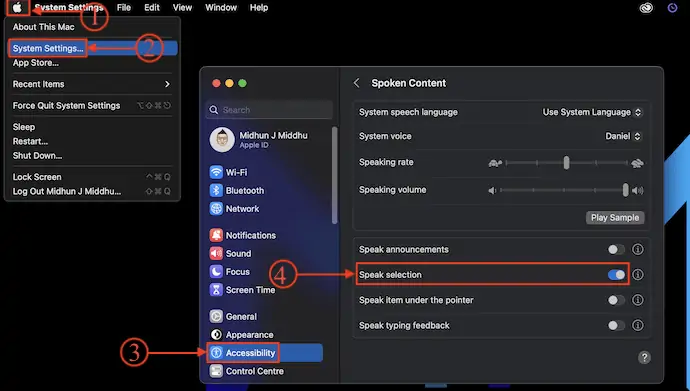
- 现在,在 Mac 上打开 PDF,然后按键盘上的“Option + Esc”开始阅读屏幕上显示的文本。 您会在屏幕上找到用于自定义阅读偏好的阅读控件。
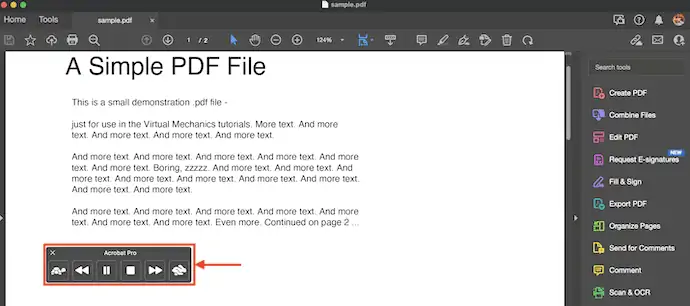
- 就是这样,这就是您可以使用 Mac 的内置朗读选择选项轻松地离线大声朗读 PDF 的方法。
- 阅读更多 – Ginger Software Review:最佳语法和拼写检查器
- 9 个最好的高级和免费在线语法检查工具来纠正你的英语
2. Adobe Acrobat DC

Adobe Acrobat DC 是 Adobe 家族中一款功能强大的 PDF 管理工具。 它允许您使用 PDF 创建、编辑、注释、保护和执行更多操作。 它有一个非常直观的用户界面,让用户在使用它时感到自由。 这与 Android、iOS、Mac 和 Windows 平台兼容。 您可以访问在线和离线版本的 Adobe Acrobat。
Adobe Acrobat DC 的亮点
- 提供强大的工具
- 兼容 Android、iOS、Windows 和 Mac 操作系统
- 为 PDF 添加/删除密码
- 轻松创建、编辑和注释 PDF
价钱
Adobe Acrobat DC 有两个版本,例如 Adobe Acrobat Standard 和 Adobe Acrobat Pro。 两个版本均兼容 Android、iOS、Mac 和 Windows 操作系统。 两个版本的价格如下所列。
- Adobe Acrobat 标准版
- 每月 – $22.99/月
- 年度 – 12.99 美元/月(按月支付)
- 年度 – 155.88 美元/年(预付)
- Adobe Acrobat 专业版
- 每月 – $29.99/月
- 年度 – 19.99 美元/月(按月支付)
- 年度 – 239.88 美元/年(预付)
如何使用 Adobe Acrobat DC 朗读 PDF
- 首先,访问 Adobe Acrobat 官方网站并根据您的操作系统下载最新版本的应用程序。 Adobe Acrobat 与Android、iOS、Windows 和 Mac操作系统兼容。

- 在您的计算机上安装并启动该应用程序。 单击“文件”选项,将打开一个选项列表。 从该列表中选择“打开”选项。 将弹出一个窗口,允许您选择 PDF 文件。 选择要导入到 Adobe Acrobat 的文件。
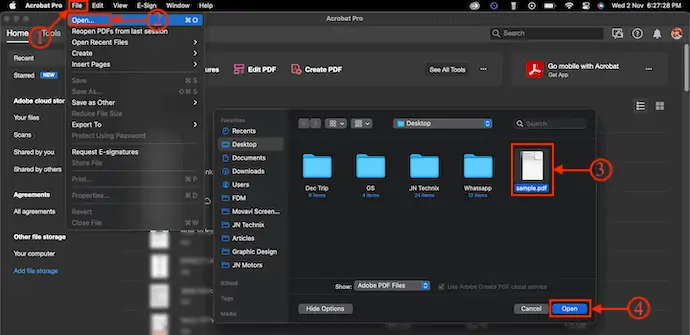
- 成功导入文件后,转到顶部菜单中的“查看”选项。 将打开一个选项列表。 将鼠标悬停在“朗读”选项上,然后选择“激活朗读”选项。 然后 PDF 中可用的文本将被大声朗读。
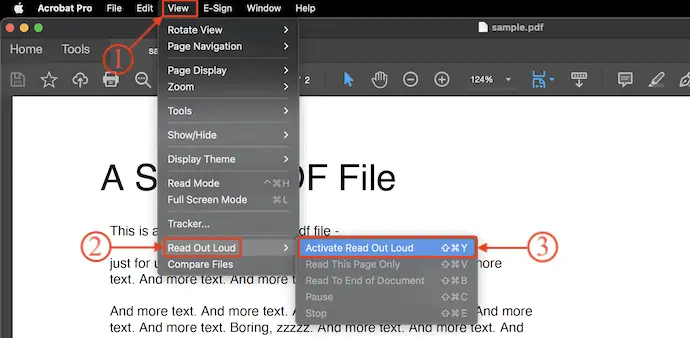
- 它在激活“大声朗读”选项后显示各种阅读模型。 你可以选择你喜欢的选项。 稍后,要停止阅读,请转到“查看 > 朗读 > 停用朗读” 。
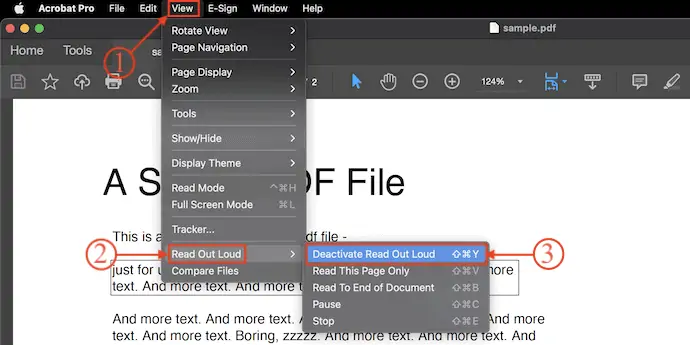
- 这就是您如何使用 Adobe Acrobat DC 离线大声朗读 PDF。
3.微软边缘
Microsoft Edge 是适用于 Windows 用户的流行内置浏览器。 此浏览器不仅有助于浏览 Internet,您还可以将 Edge 浏览器用作 PDF 阅读器。 这表现得很好,与其他浏览器相比是最安全的浏览器。 它默认具有文本转语音功能,无需安装任何扩展。 只需在 Microsoft Edge 中打开 PDF 并开始使用强大的 PDF 管理工具。
Microsoft Edge 的亮点
- 内置浏览器
- 安全又可靠
- 不需要扩展
- 提供PDF管理工具
定价 –免费
如何使用 Microsoft Edge 离线大声阅读 PDF
- 右键单击要读出的 PDF 文件。 将打开一个选项列表。 将鼠标悬停在“打开方式”选项上,然后从列表中选择“Microsoft Edge” 。
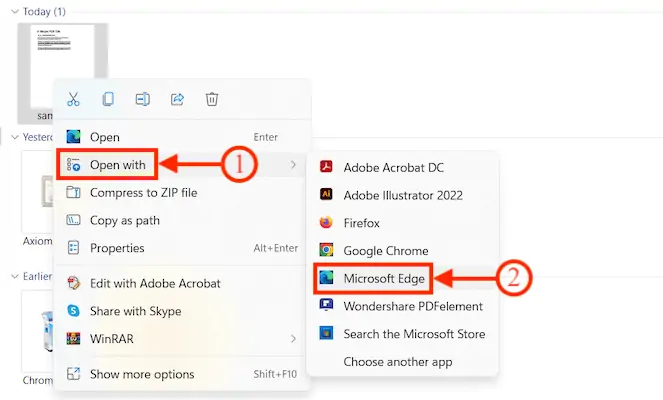
- 然后 PDF 将在 Microsoft Edge 浏览器中使用 PDF 管理选项打开,如屏幕截图所示。 单击顶部菜单上可用的“大声朗读”选项以大声朗读 PDF。
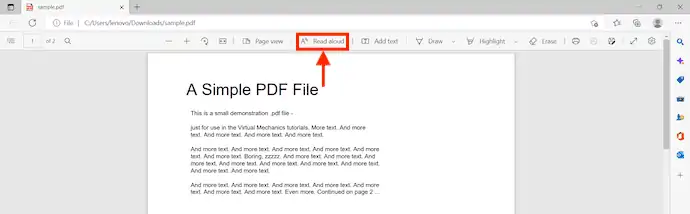
- 阅读文档时,提供播放、下一个、上一个、速度和语言选择等选项。 它突出显示正在阅读的单词和行,以便于识别。
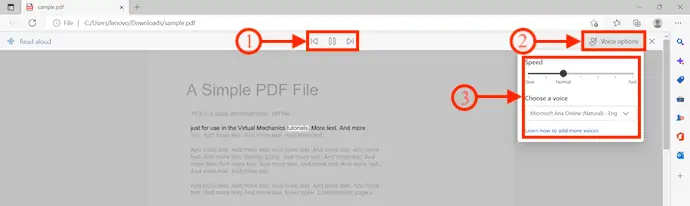
- 阅读更多 – 6 个用于课程作业写作的最佳学习应用程序
- 如何提高书写速度? 哪些网站最适合它?
4. 文字转语音 PDF 阅读器

Text-to-Speech PDF 阅读器是一个 Text-to-Speech 应用程序,可在 App 商店免费获得。 它有一个非常简单的用户界面和阅读选项。 它允许您选择阅读速度并选择要阅读的特定文本。
文本转语音 PDF 阅读器的亮点
- 免费使用
- 直观的用户界面
- 无广告
- 33 种语言的 96 种自然声音
定价 –免费
如何使用文本转语音 PDF 阅读器离线大声朗读 PDF
- 前往应用商店并搜索“文本转语音 PDF 阅读器” 。 从搜索结果中选择应用程序并将其安装到您的 Mac 上。

- 启动应用程序,然后您将看到如屏幕截图所示的界面。 单击“添加文件”选项,然后将弹出一个窗口。 从该窗口中选择要打开的 PDF。
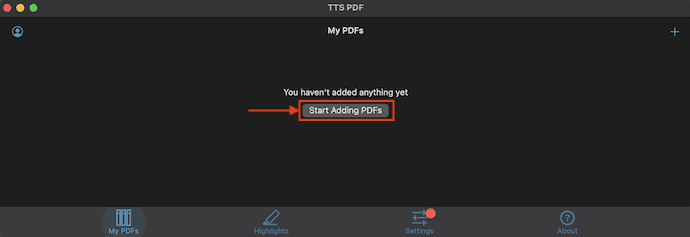
- 导入PDF文件后,在右下角,您会找到自定义阅读的选项。 如果需要,稍后进行修改,单击窗口左下方可用的“播放”选项,使用文本到语音 PDF 阅读器大声朗读 PDF。
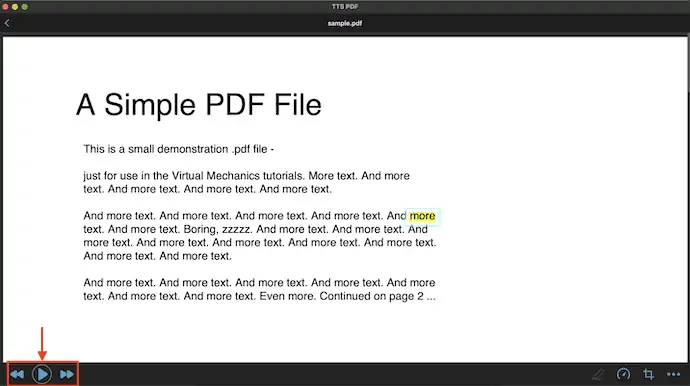
5.演讲

Speechify 是一款免费提供文本转语音服务的应用程序。 这可以非常快速准确地将文本转换为语音。 这与最新的 macOS 版本 13.0 Ventura 或更高版本兼容。 您只需单击一下即可上传 PDF,然后轻松开始收听它们。 它有一个巨大的免费有声读物库可供收听。 Speechify 可让您将速度修改为比正常阅读速度快 4.5 倍。 这可以在离线和在线网络版本中访问。
Speechify 的亮点
- 便于使用
- 庞大的免费有声读物库
- 兼容最新版本的macOS
- 在离线应用程序和在线 Web 版本中访问
定价 –免费
如何使用 Speechify 离线大声朗读 PDF
- 在 Mac 上访问 App Store 并搜索“Speechify” 。 从搜索结果中选择应用程序并将其安装到您的 Mac 上。

- 右键单击 PDF 文件以打开选项列表。 将鼠标悬停在“打开方式”上,然后从列表中选择“Speechify” 。
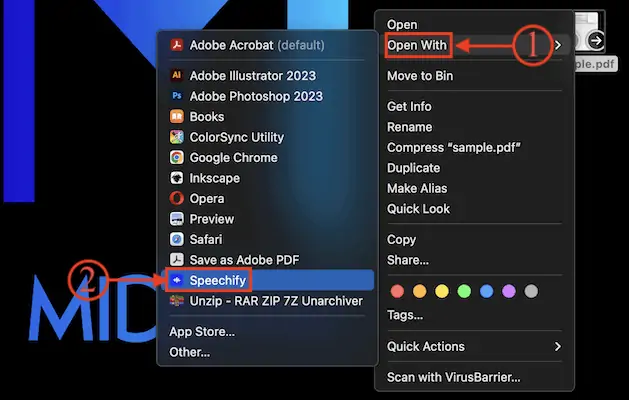
- 然后 PDF 将被导入 Speechify 并显示在列表中。 通过单击打开 PDF 文件来选择它。
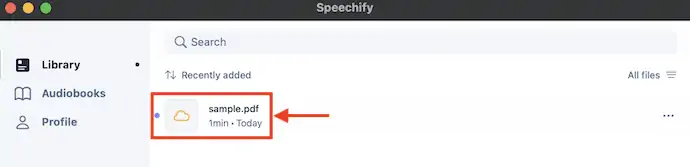
- 打开 PDF 文档后,Speechify 开始大声朗读 PDF。 您可以使用可用选项修改阅读语言和速度。
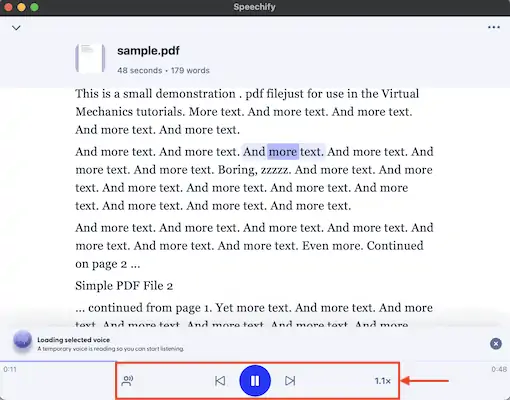
- 阅读更多 – 5 个最佳免费法语英语词典网站
- 免费或低成本顺利运行在线课程的 7 种最佳方法或服务
6.大声PDF语音阅读器

PDF 语音阅读器大声是将 PDF 文本转换为语音/音频的最佳应用程序之一。 这带有非常少的选项和干净的用户界面。 您可以通过链接各自的帐户从 Google Drive、iCloud 和 Dropbox 导入文件。 它提供了最喜欢的选项来对文档进行排序和分组以便于访问。
大声PDF语音阅读器的亮点
- 易于访问
- 免费申请
- 直接从 Google Drive、iCloud 和 Dropbox 导入文件
- 提供 30 种语言的 40 种自然语音
定价 –免费
如何使用 PDF 语音阅读器大声离线大声朗读 PDF
- 前往 Mac 上的应用商店并搜索“PDF 语音朗读器” 。 从搜索结果中选择应用程序并将应用程序安装到您的 Mac 上。

- 您可以直接从Google Drive、iCloud 和 Dropbox导入文件。 如果要从本地驱动器导入 PDF 文件,请右键单击该文件以打开选项列表。 将鼠标悬停在“打开方式”选项上,然后从列表中选择“大声 PDF 语音阅读器” 。
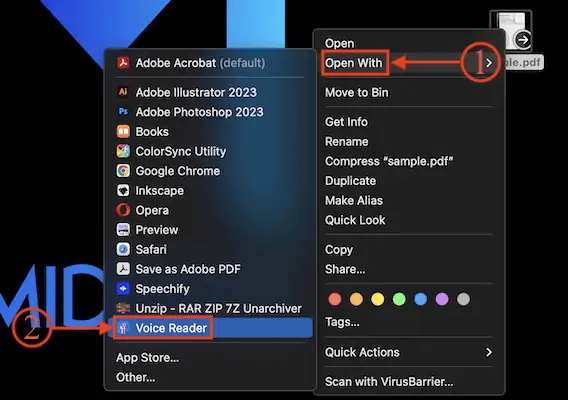
- 然后 PDF 文件将被导入到应用程序中,并以列表形式显示。 单击 PDF 文件以打开并阅读它。
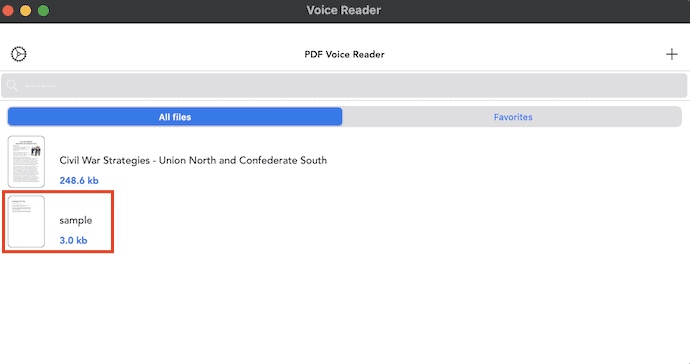
- PDF 中可用的文本将显示为 word 文档。 在右上角,您会找到修改阅读偏好的选项。 稍后,单击“播放”选项以大声朗读 PDF。
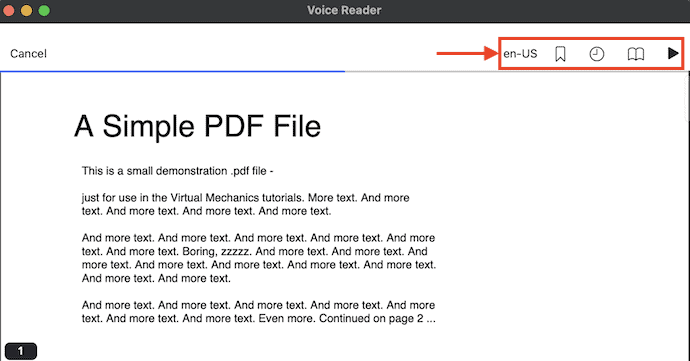
结论
朗读是在阅读文本、PDF 或任何其他文档时节省时间和精力的最佳功能。 如本文所述,此功能作为内置选项出现在许多浏览器和操作系统中。 即使是为了方便使用,许多在线工具和网站也是免费提供的。 在大量 ReadOut Loud 应用程序中,我们提供了一些性能最佳的应用程序。 选择最适合您的最佳在线或离线朗读软件,立即开始收听 PDF……!
如果你想听一个网页,那么你需要看看这篇文章—— “我可以听一个网页吗? Read Out Loud Apps 会帮助你” 。
我希望本教程能帮助您了解如何大声阅读 PDF:11 种最佳方法。 如果您想说什么,请通过评论部分告诉我们。 如果您喜欢这篇文章,请分享它并在 Facebook、Twitter 和 YouTube 上关注 WhatVwant 以获取更多技术提示。
- 阅读更多 –专业编剧的 5 大最佳剧本写作软件
- Grammarly Review:使用 Grammarly 检查语法和拼写错误的完整指南
如何大声朗读 PDF:11 种最佳方法 – 常见问题解答
Speechify 是免费的吗?
Speechify 是所有应用商店中领先的文本转语音扩展。 您今天可以免费试用。
natural Reader 是免费的吗?
Natural Reader 提供 7 天免费试用版,让您在做出购买决定之前全面评估我们的 naturalReader 商业应用程序。
Siri 可以读 PDF 给我听吗?
Apple 的虚拟助手 Siri 能够大声朗读任何文本。 要访问 Siri 的朗读功能,请导航至“设置 > 通用 > 辅助功能” 。
有PDF阅读器音频吗?
NaturalReader Text to Speech 应用程序是适用于 Android 的 pdf 到语音应用程序,可轻松将 PDF 文本转换为语音。
Text2Speech 是免费的吗?
免费轻松地将您的美国英语文本转换为专业演讲。 非常适合在线学习、演示、YouTube 视频和提高网站的可访问性。
